Bei der Migration von PC auf Mac von müssen Sie Ihre Kennwörter verwalten, um die Sicherheit des Alert-Systems zu gewährleisten. Lesen Sie dazu folgende Themen:
Sicherheitsgrundlagen
Wenn Sie einen Sicherheitsschlüssel in PC Commander 3.2x und früher festlegen, werden zwei Elemente konfiguriert:
-
HomePlug-Kennwort
-
Login-Daten für lokales Kameranetzwerk auf den Kameras und in Commander
Zu den HomePlug-Geräten, die mit einem HomePlug-Kennwort konfiguriert sind, zählen der an den Router angeschlossene Netzwerkadapter sowie die Kamera-Netzteile. HomePlug-Kennwörter sind nicht verfügbar, wenn das System die Kameras ausschließlich über Power over Ethernet (PoE) mit Strom versorgt und Sie keinen Netzwerkadapter verwenden.
Wenn Sie einen Sicherheitsschlüssel mit Mac Commander verwenden, werden nur die „Login-Daten für lokales Kameranetzwerk“ auf den Kameras und in Commander festgelegt, jedoch kein HomePlug-Kennwort.
Falls Sie Ihr System mit PC Commander 3.2 oder früher eingerichtet und einen Sicherheitsschlüssel verwendet haben, wird das HomePlug-Kennwort des Kamera-Netzteils standardmäßig verwendet, wenn Sie die Kamera auf die Werkseinstellungen zurücksetzen oder eine neue Kamera hinzufügen. Der Netzwerkadapter wird jedoch mit einem benutzerdefinierten HomePlug-Kennwort konfiguriert. Dies verhindert die Netzwerkkommunikation zwischen der Kamera und dem Router, Computer oder Internet.
Falls Sie PC oder Mac Commander auf mehr als einem Computer im selben Netzwerk ausführen, müssen alle denselben Sicherheitsschlüssel verwenden. Wenn Sie sowohl PC Commander als auch Mac Commander ausführen möchten, nehmen Sie zunächst Änderungen am Sicherheitsschlüssel in PC Commander vor und aktualisieren Sie ihn dann in Mac Commander.
Falls Sie nur Mac Commander verwenden möchten, setzen Sie zunächst den Sicherheitsschlüssel in PC Commander auf den Standardwert zurück. Legen Sie den Sicherheitsschlüssel mithilfe von Mac Commander fest, nachdem Sie die Kameras erkannt haben. Wenn Sie HomePlug-Kennwörter verwenden möchten (z. B. bei elektrischer Verbindung zu Ihrem Nachbarn), verwalten Sie HomePlug-Kennwörter für den Netzwerkadapater und Kamera-Netzteile mit dem Logitech Powerline-Dienstprogramm.
Migrieren eines Sicherheitsschlüssels von PC Commander auf Mac Commander
Wenn Sie Mac Commander zum ersten Mal ausführen, müssen Sie den von Ihnen in PC Commander festgelegten Sicherheitsschlüssel verwenden. Geben Sie entweder den Sicherheitsschlüssel an, wenn Sie dazu aufgefordert werden, oder führen Sie in Alert Commander für Mac folgende Schritte aus:
-
Klicken Sie in der oberen rechten Ecke auf das Symbol „Einstellungen“.
-
Klicken Sie auf Sicherheit und Internet.
-
Klicken Sie auf Sicherheitseinstellungen bearbeiten.
-
Aktivieren Sie die Option „Lokales Kameranetzwerk sichern“.
-
Geben Sie denselben Sicherheitsschlüssel ein.
-
Klicken Sie auf Speichern.
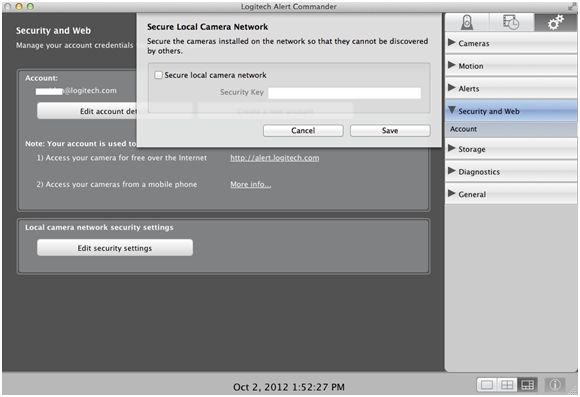
Falls Sie das aktuelle Kennwort in PC Commander benötigen, führen Sie folgende Schritte aus:
-
Starten Sie Alert Commander für Mac.
-
Klicken Sie auf „Einstellungen“.
-
Wählen Sie Sicherheit und Internet.
-
Klicken Sie auf Erweitert.
Sie finden Ihren Sicherheitsschlüssel im Textfeld „Sicherheitsschlüssel“.
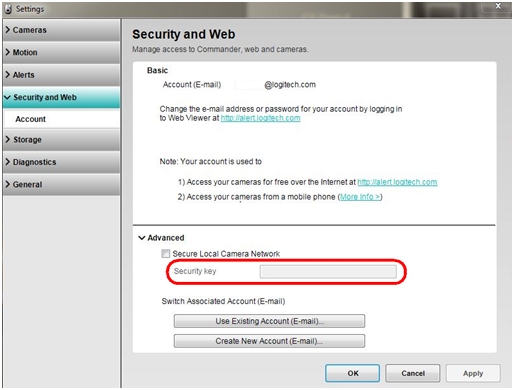
Vor der Migration auf Mac Commander in PC Commander festgelegter Sicherheitsschlüssel verhindert das Hinzufügen neuer Kameras
Falls Sie einen Sicherheitsschlüssel in PC Commander festgelegt und Mac Commander mit demselben Sicherheitsschlüssel aktualisiert haben, müssen Sie das Kamera-Netzteil mit dem HomePlug-Kennwort aktualisieren, das der Netzwerkadapter verwendet, bevor Sie eine neue Kamera hinzufügen oder auf die Werkseinstellungen zurücksetzen können. Führen Sie einen der folgenden Schritte aus:
-
Suchen Sie die Kameras in PC Commander mit dem Assistenten „Kameras suchen“. Führen Sie anschließend den Assistenten „Kameras suchen“ in Mac Commander aus.
-
Klicken Sie in der oberen rechten Ecke auf das Symbol „Einstellungen“.
-
Klicken Sie auf Kameras.
-
Klicken Sie auf Hinzufügen/Suchen.
-
Klicken Sie auf Kameras suchen.
-
-
Setzen Sie den Sicherheitsschlüssel in PC Commander auf die Standardeinstellung zurück, nachdem die Kameras in Ihrem lokalen Netzwerk erkannt wurden:
-
Klicken Sie auf „Einstellungen“.
-
Klicken Sie auf Sicherheit und Internet.
-
Klicken Sie auf Erweitert.
-
Deaktivieren Sie „Lokales Kameranetzwerk sichern“.
-
Klicken Sie auf Übernehmen.
Stellen Sie außerdem sicher, dass für Mac Commander die Standardeinstellungen festgelegt sind.
-
Klicken Sie in der oberen rechten Ecke auf das Symbol „Einstellungen“.
-
Klicken Sie auf Sicherheit und Internet.
-
Klicken Sie auf Sicherheitseinstellungen bearbeiten.
-
Deaktivieren Sie „Lokales Kameranetzwerk sichern“.
-
Führen Sie den Assistenten „Kameras suchen“ aus:
-
Klicken Sie auf Kameras.
-
Klicken Sie auf Hinzufügen/Suchen.
-
Klicken Sie auf Kameras suchen.
-
-
-
Legen Sie das HomePlug-Kennwort für das Kamera-Netzteil mit dem Logitech Powerline-Dienstprogramm fest. Wenn die Software nicht installiert ist, können Sie sie herunterladen. Falls Sie PC Commander 3.2 oder früher weiterhin verwenden möchten, ist es empfehlenswert, die Kamera mit PC Commander zu suchen.
Hinweis: Bei einem System, das nur über PoE mit Strom versorgt wird, führen Sie einfach den Assistenten „Kameras suchen“ in Mac Commander aus (HomePlug ist nicht beteiligt).
PC Commander-Sicherheitsschlüssel vergessen
Falls Sie Ihren PC Commander-Sicherheitsschlüssel beim erstmaligen Ausführen von Mac Commander vergessen haben und PC Commander weiterhin verwenden möchten, müssen Sie PC Commander erneut ausführen, um den bestehenden Sicherheitsschlüssel zu suchen (siehe Migrieren eines Sicherheitsschlüssels von PC Commander auf Mac Commander).
Wenn Sie PC Commander nicht weiter verwenden möchten, können Sie die Kameras mit einer Büroklammer auf die Werkseinstellungen zurücksetzen (siehe Antworten 360023358713 und 360023358713). Führen Sie anschließend den Assistenten „Kameras suchen“ in Mac Commander aus und legen Sie einen neuen Sicherheitsschlüssel fest (siehe Antwort 360023358713).
Sicherheitsschlüssel in Mac Commander festgelegt und Verwenden von PC Commander zur Anzeige der Kamera
Hinweis: Bei einem System, das nur über PoE mit Strom versorgt wird, müssen Sie PC Commander mit dem entsprechenden Sicherheitsschlüssel aktualisieren.
Bei Einzelhandelssystemen, die die HomePlug-Technologie verwenden, empfehlen wir, dass Sie den Sicherheitsschlüssel zunächst in PC Commander ändern und anschließend Mac Commander entsprechend aktualisieren. Wenn Sie bereits einen Sicherheitsschlüssel über Mac Commander festgelegt haben, setzen Sie ihn auf den Standardwert zurück:
-
Klicken Sie in der oberen rechten Ecke auf das Symbol „Einstellungen“.
-
Klicken Sie auf Sicherheit und Internet.
-
Klicken Sie auf Sicherheitseinstellungen bearbeiten.
-
Deaktivieren Sie „Lokales Kameranetzwerk sichern“.
Führen Sie anschließend PC Commander aus, suchen Sie die Kameras, legen Sie für den Sicherheitsschlüssel den gewünschten Wert fest und suchen Sie sie erneut. Nachdem die Kameras in PC Commander wiedergefunden wurden, kehren Sie zu Mac Commander zurück und legen Sie den Sicherheitsschlüssel fest:
-
Klicken Sie in der oberen rechten Ecke auf das Symbol „Einstellungen“.
-
Klicken Sie auf Sicherheit und Internet.
-
Klicken Sie auf Sicherheitseinstellungen bearbeiten.
-
Aktivieren Sie die Option „Lokales Kameranetzwerk sichern“.
-
Geben Sie denselben Sicherheitsschlüssel ein.
Hinweis: Falls Sie eine neue Kamera einem so konfigurierten System hinzufügen oder eine Ihrer Kameras auf die Werkseinstellungen zurücksetzen, müssen Sie sie zunächst in PC Commander suchen und anschließend in Mac Commander.
Wichtiger Hinweis: Das Firmware Update Tool wird von Logitech nicht mehr unterstützt oder gepflegt. Wir empfehlen dringend die Verwendung von Logi Options+ für Ihre unterstützten Logitech-Geräte. Während dieser Übergangsphase stehen wir Ihnen gern zur Seite.
Wichtiger Hinweis: Der Logitech Preference Manager wird nicht mehr von Logitech unterstützt oder gepflegt. Wir empfehlen dringend die Verwendung von Logi Options+ für Ihre unterstützten Logitech-Geräte. Während dieser Übergangsphase stehen wir Ihnen gern zur Seite.
Wichtiger Hinweis: Das Logitech Control Center wird nicht mehr von Logitech unterstützt oder gepflegt. Wir empfehlen dringend die Verwendung von Logi Options+ für Ihre unterstützten Logitech-Geräte. Während dieser Übergangsphase stehen wir Ihnen gern zur Seite.
Wichtiger Hinweis: Logitech Connection Utility wird von Logitech nicht mehr unterstützt oder gepflegt. Wir empfehlen dringend die Verwendung von Logi Options+ für Ihre unterstützten Logitech-Geräte. Während dieser Übergangsphase stehen wir Ihnen gern zur Seite.
Wichtiger Hinweis: Die Unifying-Software wird von Logitech nicht mehr unterstützt oder gepflegt. Wir empfehlen dringend die Verwendung von Logi Options+ für Ihre unterstützten Logitech-Geräte. Während dieser Übergangsphase stehen wir Ihnen gern zur Seite.
Wichtiger Hinweis: Die SetPoint-Software wird von Logitech nicht mehr unterstützt oder gewartet. Wir empfehlen dringend die Verwendung von Logi Options+ für Ihre unterstützten Logitech-Geräte. Während dieser Übergangsphase stehen wir Ihnen gern zur Seite.
Häufig gestellte Fragen – FAQs
Für diesen Abschnitt sind keine Produkte verfügbar
